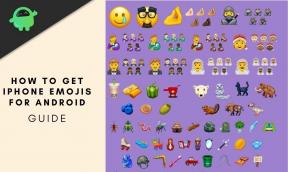Kaip perduoti žaidimus iš „Xbox One“ į „Android“ įrenginio vadovą
„Android“ Patarimai Ir Gudrybės / / August 05, 2021
Kilo nuolatinis prašymas, kad būtų galima perduoti žaidimus iš „Xbox One“ į „Android“ įrenginius. Ir dabar „Microsoft“ pagaliau atkreipė dėmesį į šį prašymą. Iki šiol tai buvo įmanoma tik naudojant „Windows“ kompiuterį. Bet dabar tą patį galėtum padaryti ir „Google“ priklausančioje mobiliojoje OS. Tai panaši į „Project xCloud“ debesų žaidimų platformą, nes skirtumas yra tas, kad pirmasis naudoja jūsų „Xbox One“ kaip pagrindinį kompiuterį.
Delsos laikas gali būti šiek tiek didesnis, jei neturite tinkamo interneto ryšio. Panašiai, jis vis dar yra bandymo etape, todėl kelyje taip pat gali būti keletas žagsėjimų. Be to, yra kelios gana svarbios prielaidos, kurias turėsite gauti. Kai tai bus padaryta, neturėtumėte vargo persiųsti žaidimų iš „Xbox One“ į „Android“ įrenginį.
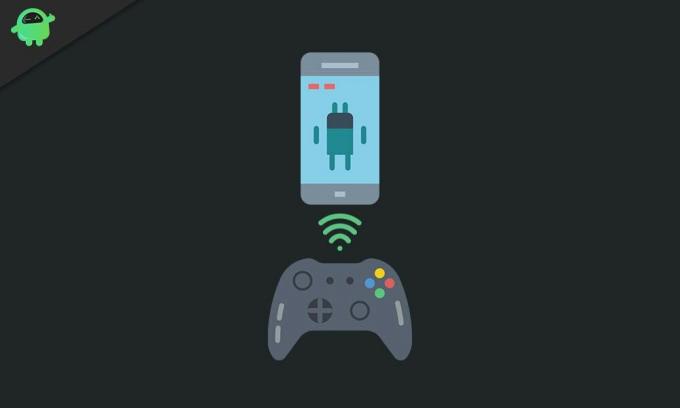
Turinys
-
1 Srautu perduokite žaidimus iš „Xbox One“ į „Android“ įrenginį
- 1.1 Būtinos sąlygos
- 1.2 Žaidimų srautinio perdavimo iš „Xbox“ į „Android“ instrukcijos
- 1.3 Baigiamosios pastabos
Srautu perduokite žaidimus iš „Xbox One“ į „Android“ įrenginį
Čia yra visi reikalavimai, į kuriuos turėsite atkreipti dėmesį prieš pradėdami srautinio perdavimo procesą:
Būtinos sąlygos
- Jums reikės „Microsoft“ paskyros, kuri yra užregistruota „Xbox Insider“ programa.
- Taip pat reikalingas „Xbox One“, užregistruotas „Xbox One“ naujinimo peržiūroje.
- Jūsų įrenginyje turėtų būti bent jau „Android 6.0“ ir „Bluetooth 4.0“.
- Be to, reikalingas belaidis „Xbox One“ valdiklis, palaikantis „Bluetooth“ ryšį.
- Įsitikinkite, kad „Xbox“ įgalinta žaidimų srautinio perdavimo funkcija. Norėdami tai padaryti, eikite į „Guide“> „System“> „Settings“> „Devices & Streaming“> „Console Streaming“ ir pažiūrėkite, ar „Enable Console Streaming“ pažymėta. Jei ne, darykite tai iškart.
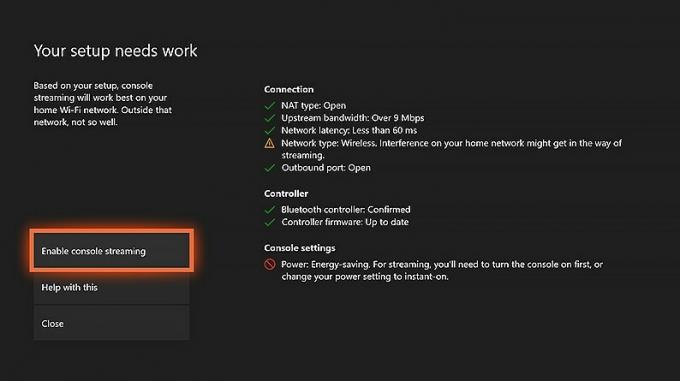
- „Xbox One“ maitinimo nustatymai turėtų būti „Momentinis įjungimas“. Norėdami tai padaryti, eikite į „Guide“> „Settings“> „General“> „Power Mode & Startup“> „Power Mode“ ir išskleidžiamajame meniu „Power Mode“ pasirinkite parinktį Instant-On.
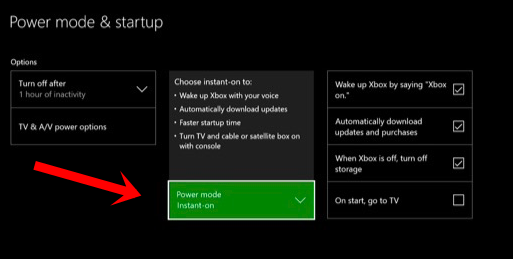
- Taip pat įsitikinkite, kad jūsų „Xbox“ valdiklis veikia ir naudoja naujausią programinės aparatinės įrangos versiją. Jei ne, tada iškart atnaujinkite. Senesnė programinės aparatinės įrangos versija buvo daugelio vartotojų problemų priežastis. Taigi eikite į Mano žaidimai ir programos> Programos> Bakstelėkite trijų taškų piktogramą ir paspauskite mygtuką Atnaujinti dabar.

Tai buvo visi reikalingi reikalavimai. Dabar galite tęsti veiksmus, norėdami perduoti žaidimus iš „Xbox One“ į „Android“ įrenginį.
Žaidimų srautinio perdavimo iš „Xbox“ į „Android“ instrukcijos
- „Xbox One“ eikite į „Microsoft Store“, atsisiųskite ir įdiekite „Xbox Insider Hub“ ant savo konsolės
- Toliau atsisiųskite ir įdiekite „Xbox“ žaidimų srautas programą į „Android“ įrenginį. Atminkite, kad jis vis dar yra peržiūros etape.
[googleplay url = “ https://play.google.com/store/apps/details? id = com.microsoft.xcloud “] - Paleiskite programą ir prisijunkite naudodami tą pačią „Microsoft“ paskyrą, kurią naudojote su „Xbox Insider“ programa.

- Kai tai bus padaryta, paspauskite „Leiskime!“ mygtukas, esantis apačioje.
- Dabar įjunkite „Xbox“ ir prijunkite jį prie televizoriaus. Įsitikinkite, kad turite aktyvų interneto ryšį.
- „Xbox Game Streaming“ programoje bakstelėkite parinktį Nustatyti naują „Xbox“.
- Tai padarę, savo televizoriuje turėtumėte pamatyti parinktį Įgalinti. Spustelėkite jį.

- Dabar atėjo laikas prijungti „Xbox“ valdiklį prie „Android“ įrenginio. Norėdami tai padaryti, „Xbox Game Streaming“ programoje palieskite „Pair Controller“.
- Jei naudojate „Xbox“ valdiklį, palieskite minėtą programos parinktį. Kitiems valdikliams naudokite parinktį „Kitas valdiklis“.
- „Xbox“ valdiklyje yra nedidelis susiejimo mygtukas, esantis šalia USB prievado. Paspauskite jį keletą sekundžių (2–4 sekundes)
- Tada „Android“ programoje palieskite Next> Go to Device Settings. Tada būsite nukreipti į įrenginio „Bluetooth“ puslapį, pasirinkite „Xbox“ belaidžio valdiklio parinktį.
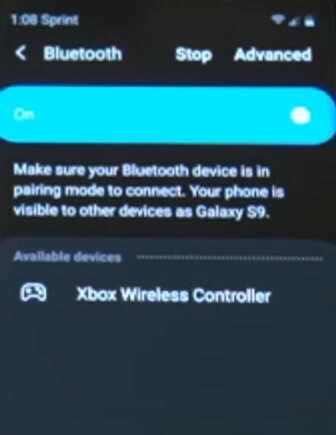
- Kai susiejimas bus baigtas, tiesiog palieskite „Start Console Stream“ parinktį „Android“ įrenginyje ir viskas!
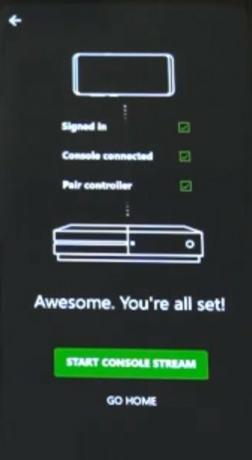
Baigiamosios pastabos
Tai jūs sėkmingai baigėte vadovą, kaip persiųsti žaidimus iš „Xbox One“ į „Android“ įrenginį. Tiesiog nepamirškite visų būtinų sąlygų ir neturite jokių problemų transliuodami. Nors kelyje gali būti šiek tiek vėlavimo ir klaidų, tačiau vis tiek to tikimasi.
Taip yra dėl to, kad „Android“ programa vis dar yra peržiūros fazėje ir staigus tinklo užmiršimas taip pat gali sukelti minėtą problemą. Be to, jei vis dar turite klausimų, praneškite mums toliau pateiktose pastabose. Apibendrinant, štai keletas „iPhone“ patarimai ir gudrybės, Kompiuterio patarimai ir gudrybėsir „Android“ patarimai ir gudrybės kad turėtumėte patikrinti ir jūs.
Romeshwaras yra technikos žurnalistas, kurį myli Lakhsas. Dėkojame už daugybę straipsnių už gerbiamą svetainę nuo 2019 m. Balandžio 4 d. Nešalinga nuomonė, instrukcijos, teikiančios kokybišką turinį ir informatyvią informaciją. Riaumokite patenkintam, kad esate technologijų badas.